Il y a donc un inconvénient majeur dans le fonctionnement d'Internet Explorer: vous essayez de sauvegarder une page Web. Si vous cliquez sur Enregistrer sous, IE choisira par défaut la page Web, au format complet (* .htm, * .html) lors de la sauvegarde.
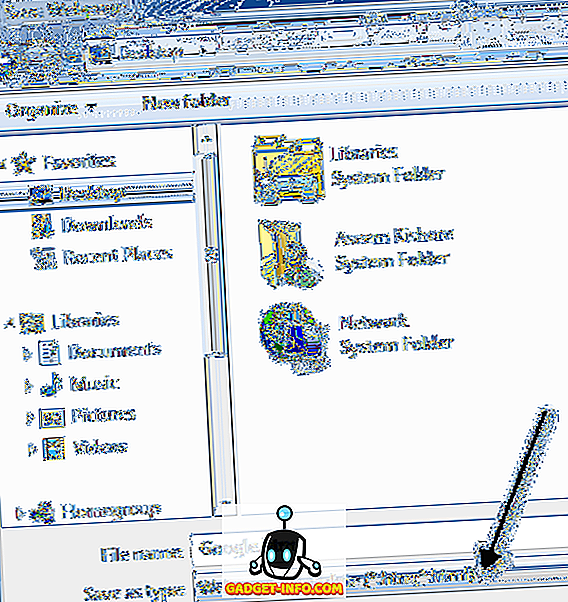
Je n'aime pas ce format lors de l'enregistrement de pages Web, car il crée un fichier HTML pour le code source, puis enregistre tous les autres éléments tels que les fichiers JS, les images, les CSS, etc. dans un dossier séparé.
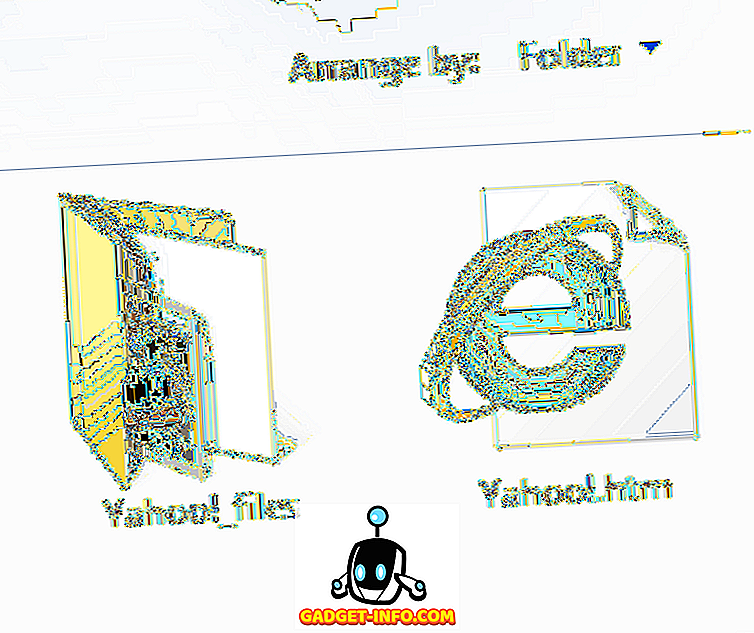
Au lieu de cela, je le change toujours en Archive Web, fichier unique (* .mht) . C’est beaucoup plus pratique pour moi si je cherche simplement un moyen rapide de sauvegarder quelques pages Web sans me soucier de tous les fichiers sources.
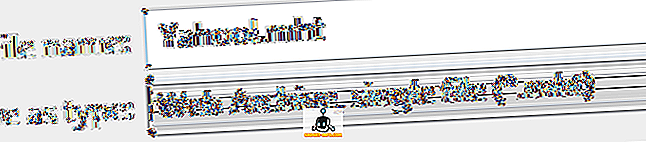
Donc, y a-t-il un moyen de mettre IE par défaut pour qu'il enregistre chaque page Web au format MHT au lieu de HTML? Eh bien, pas exactement. Vous ne pouvez pas reconfigurer le fichier - Enregistrer sous ou appuyer sur CTRL + S sur votre clavier. Cela ouvrira toujours la boîte de dialogue Enregistrer une page Web avec la page Web, complète par défaut.
Toutefois, vous pouvez créer un nouveau bouton dans la barre d’outils Favoris qui, lorsque vous cliquez dessus, fera apparaître la boîte de dialogue Enregistrer, Enregistrer la page Web, mais avec MHT par défaut. C'est la meilleure solution et vraiment la seule disponible. Cela fonctionne bien car il ne nécessite pas de clics supplémentaires à utiliser non plus.
De plus, si vous savez utiliser un programme tel que AutoHotKey, vous pouvez créer un raccourci clavier pour pouvoir appuyer sur une seule touche et exécuter le script. La boîte de dialogue Enregistrer la page Web apparaît alors! Dans cet article, je vais vous montrer comment faire cela.
Tout d'abord, vous devez créer un script VBS avec le code suivant. Pour ce faire, ouvrez le Bloc-notes et collez le code suivant:
WScript.Timeout = 10 Définir wShell = CreateObject ("WScript.Shell") wShell.SendKeys "^ s" Faire si non wShell.AppActivate ("Enregistrer la page Web") WScript.Sleep 100 Loop wShell.SendKeys "t%" accueil <tww % n " Cela devrait ressembler exactement à ceci:
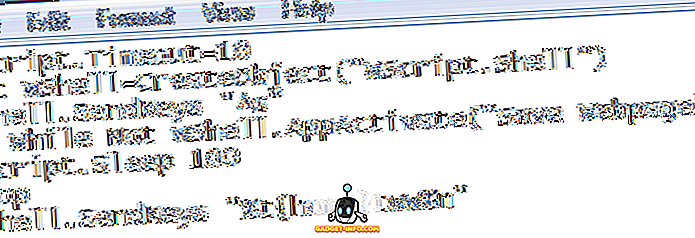
Ensuite, cliquez sur Fichier - Enregistrer, puis changez le type de fichier en Tous les fichiers . Attribuez un nom au fichier, par exemple SaveAsMHT.vbs . La chose importante est le .VBS à la fin du nom du fichier.
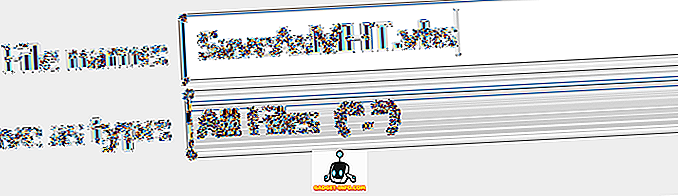
Enregistrez le fichier quelque part sur votre ordinateur, peu importe où. Ensuite, cliquez avec le bouton droit de la souris dans le même dossier et choisissez Nouveau - Raccourci .
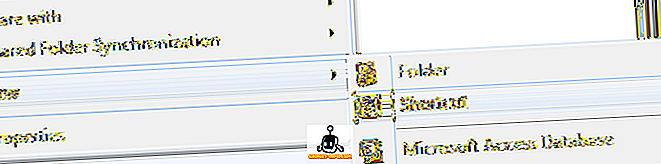
Allez-y, cliquez sur Parcourir, puis sélectionnez le script VBS. Donnez à votre raccourci un nom compréhensible utile, tel que Enregistrer sous ou Enregistrer sous MHT, etc.
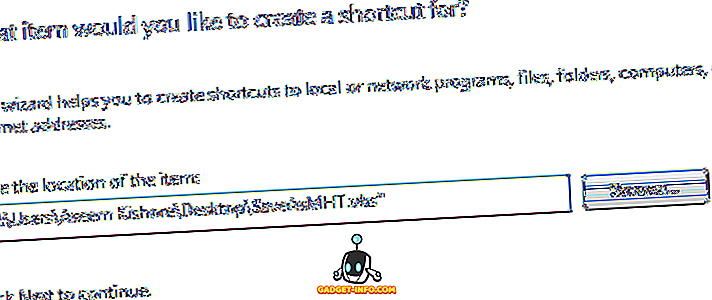
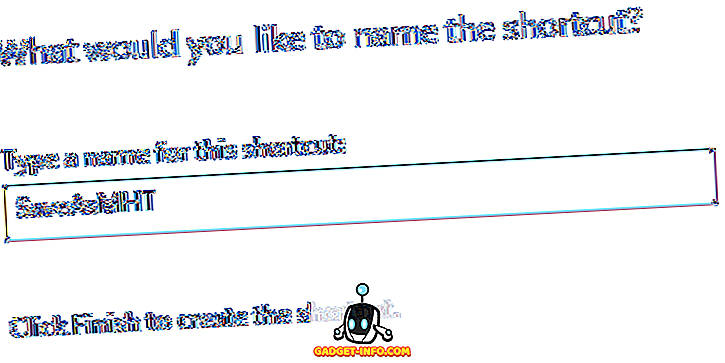
Maintenant pour la dernière étape. Ouvrez Internet Explorer, cliquez avec le bouton droit n'importe où dans la barre de titre supérieure et sélectionnez Barre de favoris .
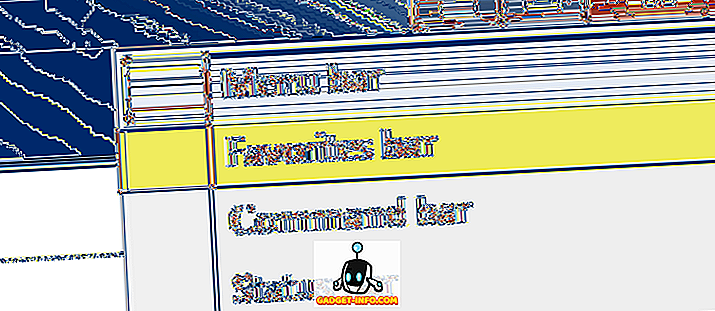
Il ne vous reste plus qu'à faire glisser le raccourci vers la barre des favoris. Pour ce faire, vous devrez peut-être minimiser Internet Explorer afin de ne pas occuper tout l'écran.
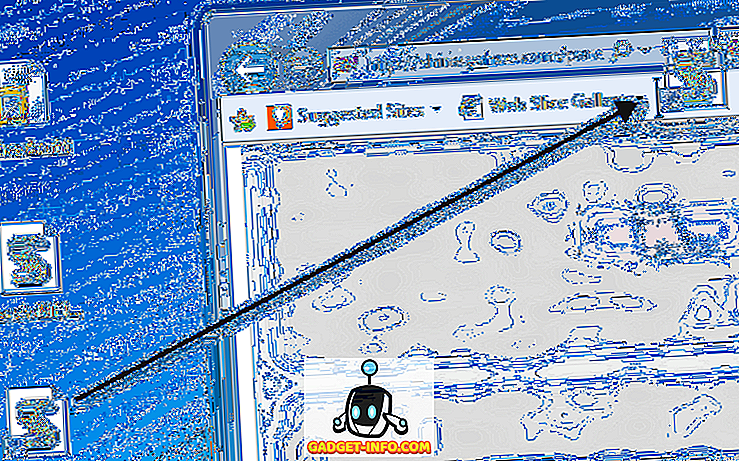
C'est tout! Il suffit maintenant de cliquer sur ce bouton pour lancer le script et ouvrir automatiquement la boîte de dialogue Enregistrer la page Web définie au format MHT.
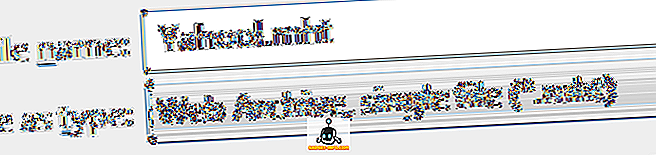
Sucré! Donc, pour ceux qui économisent beaucoup de pages Web, espérons que cela vous simplifiera la vie en créant un raccourci pour enregistrer des pages Web au format MHT. Prendre plaisir!









